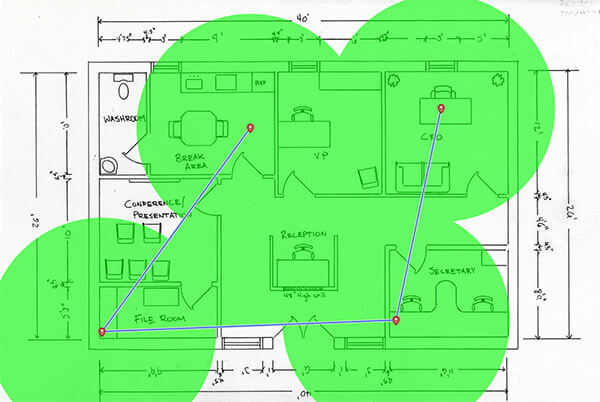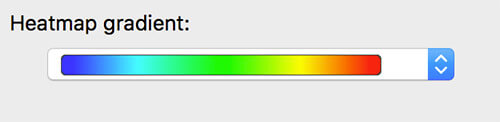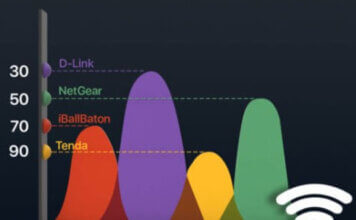Per la nostra connessione internet, ci affidiamo a router WiFi che hanno una portata limitata che dipende dalla tecnologia wireless del nostro device (802.11a/b/g/n/ac), dalla banda utilizzata (2.4GHz/5GHz), dalla composizione dell’ambiente lavorativo o di quello della nostra abitazione e dalla posizione del router WiFi.
Potenziare il segnale WiFi o migliorarlo al fine di coprire tutto l’ambiente e avere sempre una connessione ad internet stabile e funzionante è uno dei problemi che cerchiamo di risolvere in questo articolo.
Come potenziare il segnale wifi e avere una copertura ottimale non è un operazione semplice se fatta in modo “manuale”; per semplificare le operazioni, ci affidiamo ad un software molto potente che ci guiderà nell’ottimizzazione della posizione del router e quindi ci permetterà di potenziare il segnale wifi di casa o del nostro ufficio.
Il software in questione si chiama NetSpot ed è disponibile per Windows e per Mac. Esclusivamente per i lettori GiardiniBlog, mettiamo a disposizione 10 codici di licenza della versione PRO per Mac (al momento in cui scriviamo, per Windows è disponibile solo la versione Free) completa di tutte le feature per potenziare la connessione wifi.
Prerequisiti e Download
NetSpot richiede ovviamente una scheda WiFi sul vostro computer e per sfruttare al massimo le sue potenzialità, dovrete essere in grado di usare il programma in mobilità: ergo dovete avere un notebook.
Potete scaricare il programma sul sito ufficiale oppure da qui:
- Download NetSpot Mac (versione Free)
- Download NetSpot Windows (versione Free)
Potenziare il segnale wifi con NetSpot
Quello che dobbiamo cercare di fare è stabilire la migliore posizione possibile per il nostro Access Point (o Router WiFi).
Qualora il segnale non fosse sufficiente a coprire l’intero ambiente a nostra disposizione, possiamo fare affidamento su dei range extender o ripetitori wireless.
E’ indispensabile conoscere le distanze dell’appartamento / locale o possedere una piantina disegnata da importare in NetSpot se vogliamo usare un approccio sistemato e analitico e risolvere gli eventuali problemi con il collegamento WiFi.
NetSpot ci aiuterà anche a cercare un canale (frequenza) libera o con meno interferenze (dovute alle reti vicine) per potenziare il segnale WiFi.
Sarà compito nostro muoverci con il portatile e cambiare le impostazioni del canale utilizzato dalle impostazioni del router WiFi.
NetSpot (Free)
Con la versione gratuita, possiamo dare un’occhiata alle funzionalità del programma e usare comunque gli strumenti per ottimizzare la posizione dei nostri ripetitori e controllare le interferenze presenti.
NetSpot funziona in modalità Discover e Survey.
Con la modalità Discover possiamo avere informazioni su tutte le reti wireless a portata del nostro notebook.
Interessante e utile per vedere quali sono i canali liberi (frequenze) a cui importare il nostro device principale per evitare sovrapposizioni con le reti dei vicini e avere un segnale wireless libero.
Il programma esegue una scansione in base all’intervallo di tempo che possiamo configurare (di default ogni 10 secondi). La lista che ne risulta ci fornirà informazioni importanti quali:
- Banda utilizzata (2.4Ghz o 5Ghz)
- Canale (frequenza utilizzata, identificata con un numero)
- Protezione utilizzata
- Potenza del segnale
- Rapporto segnale / rumore (SNR)
Il rapporto segnale rumore è il parametro più importante nell’ottica di potenziare il segnale WiFi. Possiamo spostarci (fisicamente) con il computer e verificare qual è la posizione in cui SNR è migliore (indicato con il colore della barra). E’ disponibile anche un dettaglio con la comparazione in un grafico tra le reti WiFi che è possibile selezionare.
Con la modalità Survey le cose si fanno più interessanti. E’ in questa sezione che è possibile sfruttare la “piantina” o almeno una bozza realizzata all’interno del programma, per capire, attraverso l’uso di una Heatmap, i punti migliori o i punti oscuri del nostro appartamento.
Carichiamo un disegno con “Load from file” oppure disegniamo le stanze di interesse con i semplici strumenti messi a disposizione.
Spostiamoci lungo l’appartamento e indichiamo i punti in cui ci troviamo; il programma effettua un monitoraggio della potenza del segnale WiFi e mostra con un cerchi di colore diverso, la bontà della connessione con l’Access Point o il router in quel punto.
La “Heatmap” è proprio il colore assegnato al cerchio: più è vicino al rosso, più il segnale è forte; viceversa più è vicino al blu, più il segnale è debole. E’ possibile configurare il gradiente della Heatmap a piacimento dalle impostazioni.
Questa sorta di mappa interattiva ci permette di capire quali sono le zone più deboli dove in prossimità possiamo aggiungere un ripetitore WiFi o i posti migliori in cui posizione l’Access Point wireless per potenziare il segnale WiFi.
NetSpot (PRO)
Per Windows è attualmente disponibile la versione Free che ha tutto quello che serve con alcune funzioni in meno (attualmente molto più acerba della versione per Mac). Per Mac invece è disponibile la versione PRO dove le cose si fanno molto più interessanti.
NetSpot PRO da la possibilità di modificare tantissimi parametri per gli utenti più avanzati.
Con la versione PRO (di cui vi offriamo anche le licenze a titolo gratuito, vedi sezione in fondo a questo articolo) è possibile eseguire tutta una serie di operazioni:
- Crea fino a 50 zone.
- Supporto per scansioni multi-piano
- Capacità di scansione in modalità “attiva”
- Nessun limite ai punti da inserire nella mappa
- Supporto via mail prioritario
- Utilizzabile a scopo commerciale
- Molte altre funzioni avanzate (rate di trasmissione WiFi, copertura per bande utilizzate, consigli automatici per la risoluzione dei problemi e altro ancora).
Usare più zone vi permetterà di cambiare la pozione dell’Access Point e confrontare i punti indicati sulla mappa con quelli determinati in una scansione precedente. Sarà possibile capire se la situazione è migliorata rispetto ad una configurazione precedente.
La scansione in modalità “attiva” indica la possibilità di testare direttamente la velocità di Download e Upload via HTTP e determinare, sempre usando la mappa, il punto migliore in cui posizionarsi per potenziare il segnale WiFi e ottenere la massima velocità di download o upload possibile. Tenete conto che il limite di velocità, per configurazioni ottimali, è dato dalla velocità di connessione ad internet (l’importante è che non sia il collegamento wireless il collo di bottiglia).
L’Help ufficiale del sito contiene una serie di guide e nozioni per un utilizzo consapevole di questo programma.
Access point e Router consigliati
Per quanto concerne la nostra esperienza, vi consigliamo sempre di utilizzare modem e router wireless di fascia medio-alta (meglio avere separate le due tipologie di device).
Le possibilità offerte da apparati di fascia medio-alta sono tantissime: suddivisione del traffico a seconda dei servizi utilizzati (per esempio dare priorità alla visualizzazione in streaming piuttosto che al download di torrent), creazione di una rete wireless per gli ospiti, gestire migliaia di connessioni contemporanee (utile se avete una connessione in fibra ottica ad internet), migliore copertura wireless, funzionalità di ripetitori di segnale, impostazioni avanzate per singola interfaccia, servizi per controllare la propria rete privata da remoto e stabilità garantita (non occorre riavviare mai il router wireless).
Questo è un elenco di device di cui vi consigliamo l’acquisto e che miglioreranno l’esperienza d’uso che avete con le connessioni WiFi senza fili:
Come ottenere la licenza PRO con GiardiniBlog
Abbiamo 10 codici per la licenza PRO di NetSpot per Mac del valore di 149$ ciascuno di NetSpot per Mac. Abbiamo deciso di distribuirli in maniera gratuita a voi lettori di GiardiniBlog.
Per ricevere un codice, partecipate a questo mini-contest in cui potete guadagnare più possibilità di vincere in base al numero di azioni che fate (per esempio seguendoci su Twitter o replicando con un commento in questa pagina, etc). Il Contest durerà una settimana.
Usate il form qui sotto e buona fortuna!
Il contest è terminato! Congratulazioni ai vincitori che riceveranno la licenza via mail. Al prossimo contest ;)